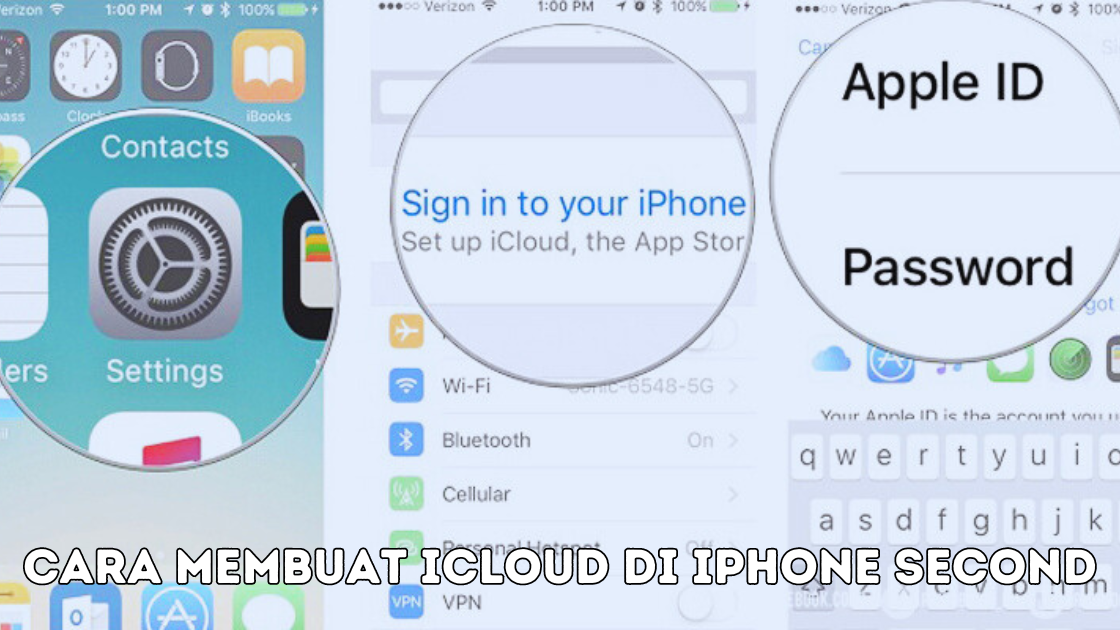Salam Sahabat Teknosiana
Anda memiliki iPhone second dan ingin membuat akun iCloud? Tidak perlu khawatir! Pada artikel kali ini, kami akan memberikan panduan lengkap tentang cara membuat iCloud di iPhone second. iCloud adalah layanan cloud yang disediakan oleh Apple untuk menyimpan data seperti foto, video, kontak, dan dokumen secara aman di awan.
Jadi, jika Anda ingin menyimpan data Anda dengan aman dan mudah diakses dari perangkat mana saja, maka iCloud adalah pilihan yang tepat. Berikut adalah panduan lengkap tentang cara membuat iCloud di iPhone second.
Panduan Lengkap Membuat iCloud di iPhone Second
Langkah 1: Buka Pengaturan
Pertama, buka pengaturan pada iPhone second Anda. Anda dapat menemukan ikon pengaturan di layar utama dan kemudian klik untuk membukanya.
Langkah 2: Klik Akun Anda
Ketika Anda membuka pengaturan, Anda akan melihat beberapa opsi. Klik opsi “akun Anda” untuk memulai proses membuat iCloud.
Langkah 3: Pilih iCloud
Setelah Anda klik akun Anda, Anda akan melihat beberapa opsi lainnya. Klik opsi “iCloud” untuk memulai proses pembuatan akun iCloud.
Langkah 4: Masukkan ID Apple Anda
Jika Anda sudah memiliki ID Apple, masukkan ID Apple Anda pada kolom yang tersedia, dan klik “masuk”. Jika Anda belum memiliki ID Apple, klik opsi “buat ID Apple baru” dan ikuti petunjuk selanjutnya.
Langkah 5: Verifikasi Identitas Anda
Setelah Anda memasukkan ID Apple Anda atau membuat ID Apple baru, Anda akan diminta untuk memasukkan beberapa informasi pribadi seperti tanggal lahir dan alamat email. Pastikan Anda memasukkan informasi yang benar dan klik “lanjutkan”.
Langkah 6: Setujui Persyaratan dan Ketentuan
Setelah memasukkan informasi pribadi Anda, Anda akan diminta untuk menyetujui persyaratan dan ketentuan Apple. Pastikan Anda membaca persyaratan dan ketentuan dengan teliti dan klik “setuju”.
Langkah 7: Aktifkan iCloud
Setelah menyetujui persyaratan dan ketentuan, kini saatnya untuk mengaktifkan iCloud. Aktifkan semua opsi yang tersedia seperti “Kontak”, “Fotostream”, “Dokumen & Data” dan klik “Simpan”.
Troubleshooting
| Masalah | Penjelasan | Solusi |
|---|---|---|
| iCloud tidak muncul di pengaturan | iCloud mungkin tidak muncul di pengaturan jika iPhone Anda tidak terhubung ke internet atau jika Anda belum masuk ke akun Apple Anda. | Periksa koneksi internet Anda dan pastikan Anda sudah masuk ke akun Apple Anda. |
| Akun iCloud Anda diblokir | Jika akun iCloud Anda diblokir, Anda tidak dapat membuat iCloud baru atau memperbarui akun iCloud Anda. | Anda harus menghubungi dukungan Apple untuk memperbaiki masalah ini. |
| Proses verifikasi gagal | Jika proses verifikasi gagal, mungkin ada kesalahan dalam informasi yang Anda berikan atau masalah dengan server Apple. | Coba masukkan informasi Anda lagi dengan benar dan pastikan Anda memiliki koneksi internet yang stabil. Jika masalah masih berlanjut, hubungi dukungan Apple. |
FAQ
1. Apa itu iCloud?
iCloud adalah layanan cloud yang disediakan oleh Apple untuk menyimpan data seperti foto, video, kontak, dan dokumen secara aman di awan.
2. Apakah saya harus membayar untuk iCloud?
Anda mendapatkan 5GB ruang penyimpanan gratis pada iCloud. Jika Anda membutuhkan lebih banyak ruang, Anda dapat membeli paket penyimpanan tambahan.
3. Apa saja data yang dapat disimpan di iCloud?
Anda dapat menyimpan foto, video, kontak, dokumen, catatan, dan kalender di iCloud.
4. Apakah iCloud aman?
Ya, iCloud sangat aman dan data Anda disimpan dengan enkripsi end-to-end.
5. Apakah saya dapat mengakses data saya di iCloud dari perangkat lain?
Ya, Anda dapat mengakses data Anda di iCloud dari perangkat mana saja dengan masuk ke akun Anda.
6. Bagaimana cara memperbarui akun iCloud?
Anda dapat memperbarui akun iCloud Anda dengan masuk ke pengaturan dan klik akun Anda. Kemudian klik opsi “iCloud” dan pilih opsi yang ingin Anda perbarui.
7. Bagaimana cara menghapus data dari iCloud?
Anda dapat menghapus data dari iCloud dengan masuk ke pengaturan dan klik opsi “iCloud”. Kemudian pilih opsi yang ingin Anda hapus dan klik “hapus”.
8. Apakah saya dapat membagikan data di iCloud dengan orang lain?
Ya, Anda dapat membagikan data di iCloud dengan orang lain dengan menggunakan fitur berbagi iCloud.
9. Apakah saya dapat memulihkan data yang terhapus dari iCloud?
Ya, Anda dapat memulihkan data yang terhapus dari iCloud dengan menggunakan fitur pemulihan data iCloud.
10. Bagaimana cara memeriksa ruang penyimpanan di iCloud?
Anda dapat memeriksa ruang penyimpanan di iCloud dengan masuk ke pengaturan dan klik opsi “iCloud”. Kemudian klik opsi “ruang penyimpanan” untuk melihat penggunaan ruang penyimpanan Anda.
11. Bagaimana cara memperbarui paket penyimpanan di iCloud?
Anda dapat memperbarui paket penyimpanan di iCloud dengan masuk ke pengaturan dan klik opsi “iCloud”. Kemudian klik opsi “paket penyimpanan” dan pilih paket yang ingin Anda beli.
12. Apakah saya dapat menggunakan iCloud di perangkat lain selain iPhone?
Ya, Anda dapat menggunakan iCloud di perangkat Apple lainnya seperti iPad, Mac, dan iPod Touch.
13. Apa yang harus saya lakukan jika saya lupa kata sandi iCloud?
Jika Anda lupa kata sandi iCloud, Anda dapat mereset kata sandi dengan mengikuti petunjuk yang tersedia di situs web Apple.
Kesimpulan
Demikianlah panduan lengkap tentang cara membuat iCloud di iPhone second. Dengan mengikuti panduan di atas, Anda dapat membuat akun iCloud dengan mudah dan menyimpan data Anda dengan aman di awan. Jangan lupa untuk memeriksa troubleshooting dan FAQ jika Anda mengalami masalah atau memiliki pertanyaan. Terima kasih telah membaca, dan semoga panduan ini bermanfaat bagi Anda.
Penutup
Artikel ini disusun dengan tujuan memberikan informasi yang akurat dan berguna tentang cara membuat iCloud di iPhone second. Namun, kami tidak bertanggung jawab atas kerugian atau masalah yang timbul akibat penggunaan informasi dalam artikel ini. Kami juga tidak berafiliasi dengan Apple atau merek lain yang disebutkan dalam artikel ini. Mohon digunakan dengan bijak dan tanggung jawab penuh.